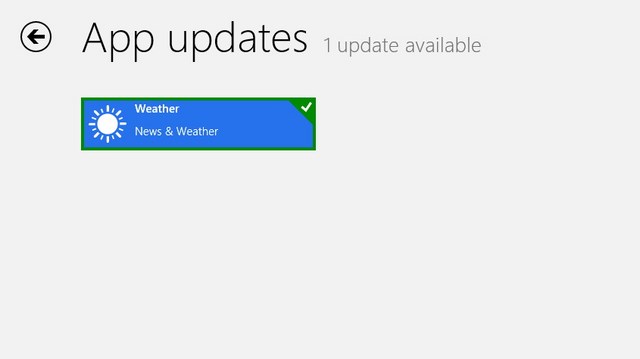Apakah kamu punya masalah dengan disk partisi yang kamu buat? Apakah kamu ingin menggabungkan dua partisi yang telah kamu buat menjadi satu partisi? Apakah kamu membagikan partisi dengan jumlah yang tidak sama dan ingin membaginya kembali? Kali ini WinPoin akan berbagi cara untuk menyatukan partisi dari dua drive dengan menggunakan software gratis untuk partisi yaitu AOMEI PA Home.
Berikut ini cara menyatukan partisi dari dua drive di Windows menggunakan software AOMEI PA Home:
1. Pertama download dan install AOMEI PA Home dari link di bawah ini:

2. Periksa partisi atau drive yang ingin dibagabungkan.
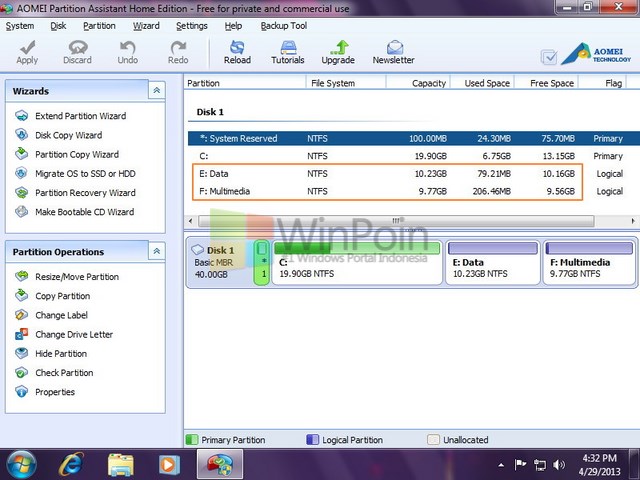
3. Jika drive yang ingin digabungkan misalkan saja E, copy data F ke E agar datanya tidak hilang.

4. Periksa data atau file apakah tercopy dengan sempurna atau tidak.
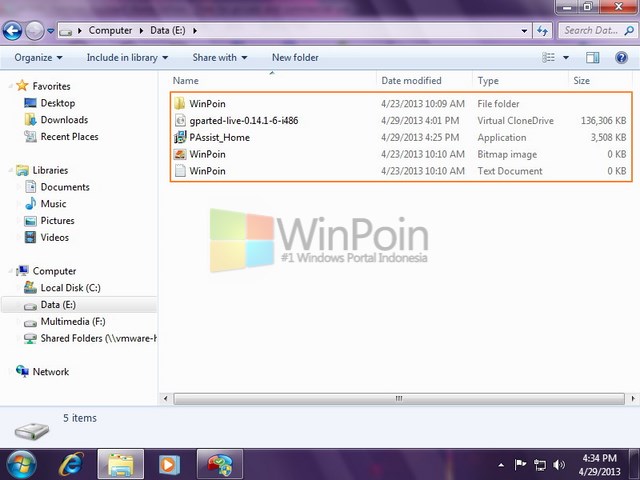
5. Setelah drive yang F kosong atau drive yang ingin kamu gabungkan kosong, buka aplikasi AOMEI PA Home dan klik kanan pada drive tersebut dan pilih Delete Partition. Jika kamu sudah mengcopy data dengan sempurna pilih Delete partition quickly dan klik OK.
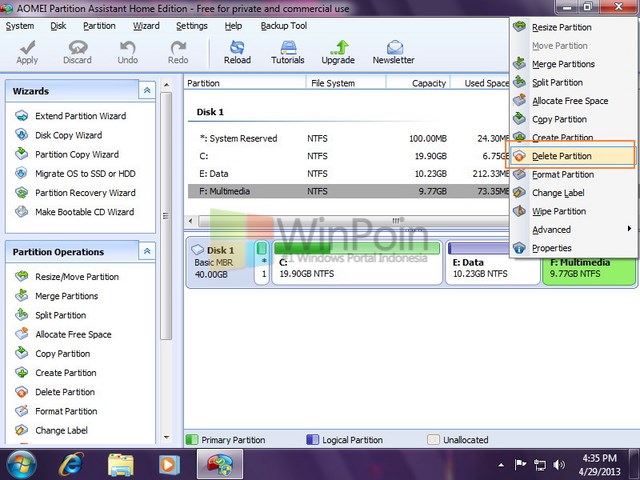

6. Kemudian kamu akan melihat partisi yang tidak digunakan, klik kanan pada partisi atau drive E dan pilih Resize Partition.

7. Geser ukuran partisi ke arah kanan hingga maksimal dan klik OK.
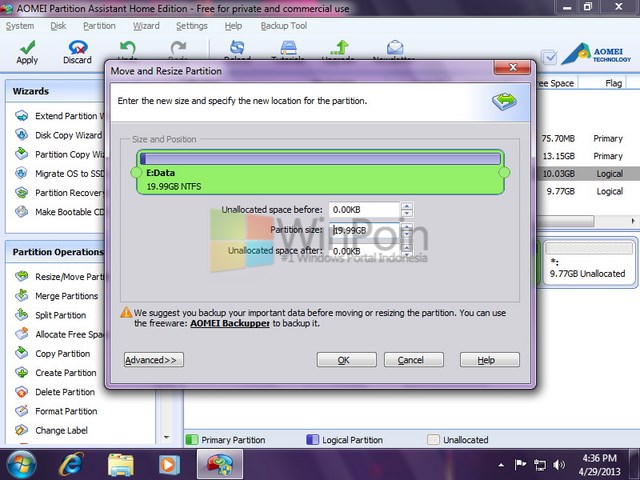
8. Klik Apply pada Toolbar jika kamu sudah yakin dengan partisi dan setting yang kamu buat.
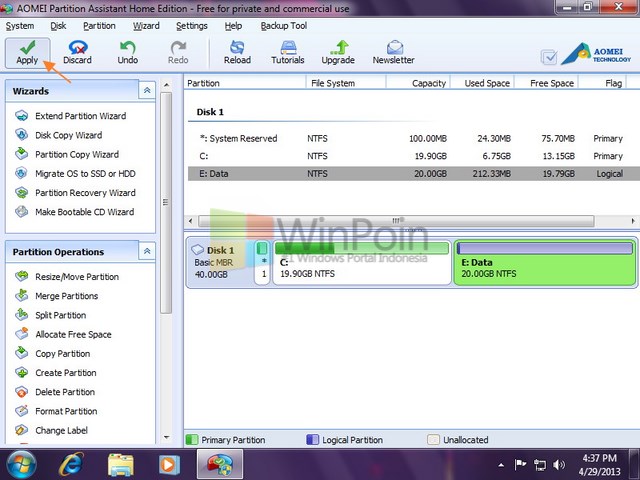
9. Jika ada Window yang meyakinkan kamu untuk proses ini maka klik Proceed. Tunggu sampai proses selesai dilakukan.

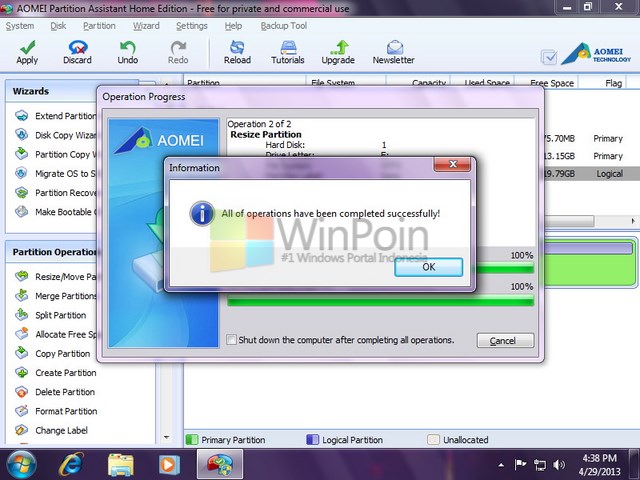
Sekarang kamu sudah mendapatkan satu partisi dari dua partisi, dan datanya tetap ada :) terselamatkan.

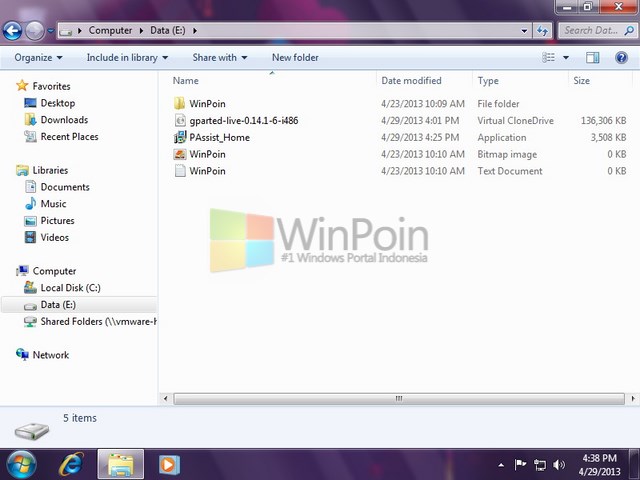
Artikel ini sekaligus menanggapi pertanyaan dari Ios Koeswara di Facebook Fanspage WinPoin beberapa hari yang lalu. Semoga teman-teman lain juga terbantu dengan adanya artikel ini :)